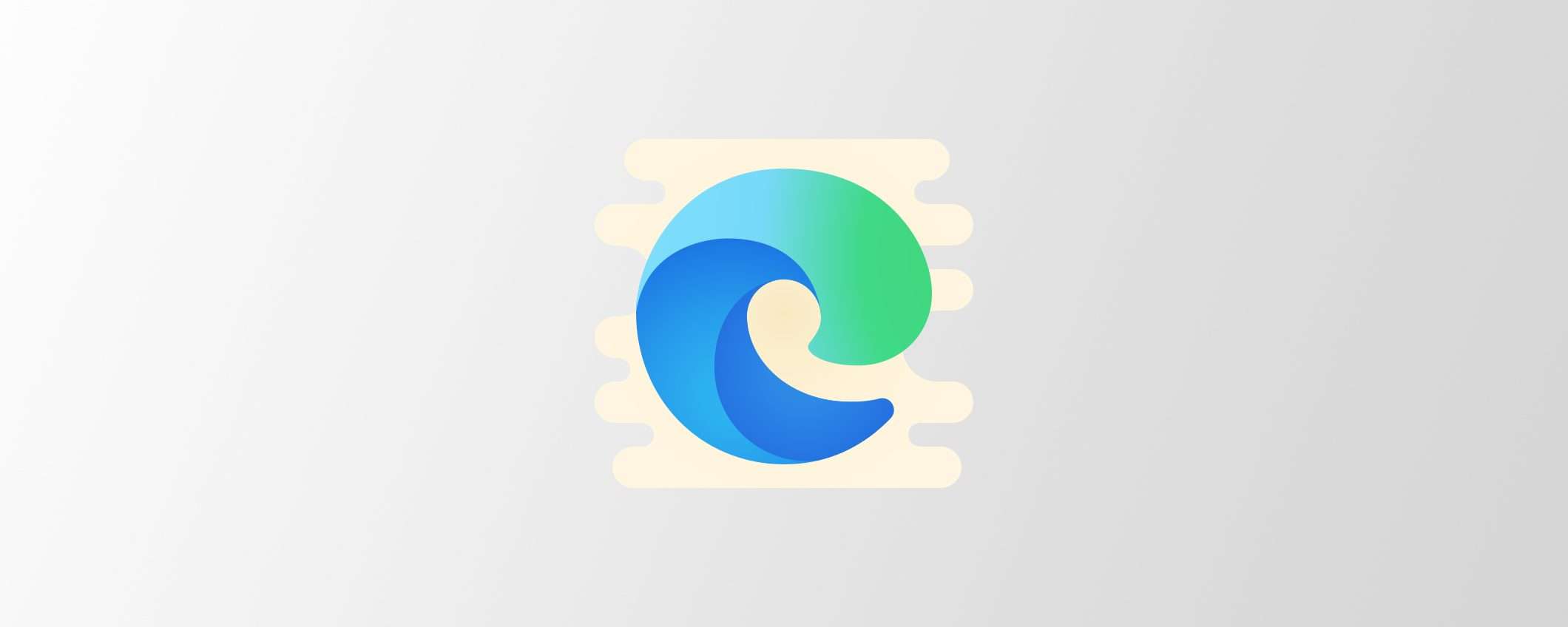Su Microsoft Edge ha da poco fatto capolino la modalità Split Screen, grazie alla quale è possibile collocare le pagine Web l’una accanto all’altra all’interno di una singola finestra, andando quindi a ridurre l’ingombro raggruppando tutto in un’unica interfaccia del browser.
Microsoft Edge: ecco come attivare e usare la modalità Split Screen
La novità si trova già nella versione stabile di Microsoft Edge, ma per impostazione predefinita è disattivata e per attivarla è necessario abilitare una flag dedicata, il che sta chiaramente ad indicare che si tratta di una feature ancora instabile e non esattamente pronta per essere usata su base quotidiana da parte di tutti.
Chi lo desidera, comunque, può attivare lo Split Screen sul browser di casa Microsoft avviando quest’ultimo e assicurandosi che sia aggiornato almeno alla versione 110.0.1587.46 (per farlo, bisogna cliccare sul tasto Menu in alto a destra, recarsi nella sezione Aiuto e Feedback > Informazioni su Microsoft Edge), immettendo nella barra degli indirizzi la stringa edge://flags/#edge-split-screen premendo il tasto Invio sulla tastiera, attivando la flag e riavviando il browser, per fare in modo che le modifiche apportate vengano effettivamente applicate.
Dopo aver compiuto i passaggi di cui sopra, cliccando con il tasto destro su un link tra le varie opzioni ci sarà anche quella per aprirlo in modalità Split Screen.
Attualmente mancano ancora alcuni dettagli e feature rilevanti, come ad esempio la possibilità di trascinare più schede da una parte all’altra, ma il tutto si rivela comunque abbastanza funzionale e comodo.
Da tenere presente che al momento la modalità Split Screen è supportata solo dalle versioni desktop di Microsoft Edge, per cui si può usare esclusivamente sulle varianti del browser per Windows, macOS e Linux.